Việc kết nối máy in qua địa chỉ IP là một phương pháp hiệu quả để chia sẻ máy in trong mạng nội bộ, giúp nhiều người dùng cùng truy cập một cách dễ dàng. Hướng dẫn chi tiết này sẽ giúp bạn thực hiện thao tác này trên cả máy tính Windows và MacBook, đảm bảo quá trình in ấn của bạn diễn ra suôn sẻ, đặc biệt hữu ích cho các văn phòng, doanh nghiệp hay những người làm việc liên quan đến in ấn, bảng hiệu.
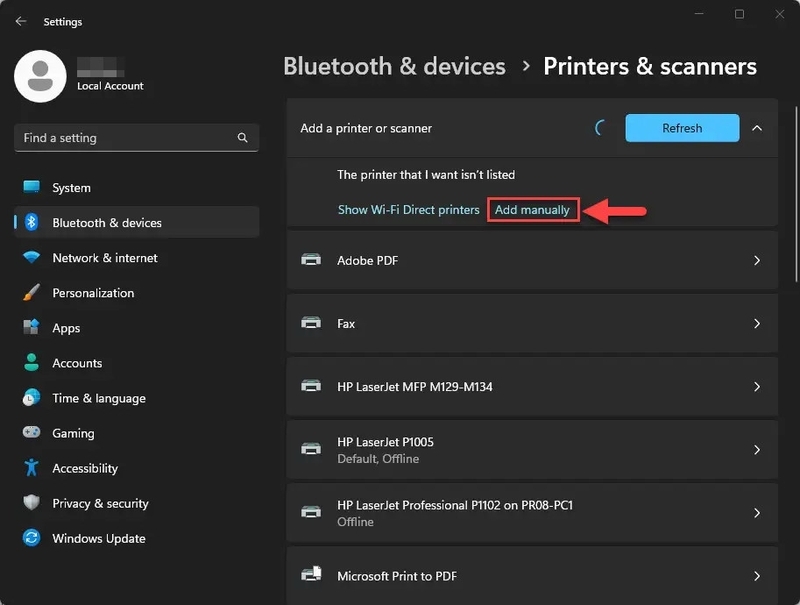
Tại sao nên kết nối máy in qua địa chỉ IP?
Kết nối máy in qua địa chỉ IP mang lại nhiều lợi ích đáng kể so với các phương pháp truyền thống như kết nối trực tiếp bằng cáp USB. Khi máy in được cấu hình với một địa chỉ IP trong mạng nội bộ (LAN hoặc Wi-Fi), bất kỳ máy tính nào trong cùng mạng đều có thể truy cập và sử dụng máy in đó mà không cần kết nối trực tiếp với máy chủ hoặc thông qua một máy tính chia sẻ. Điều này đặc biệt tiện lợi trong môi trường văn phòng hoặc gia đình có nhiều thiết bị cần in ấn. Việc sử dụng IP cũng giúp ổn định kết nối hơn và cho phép quản lý tập trung máy in.

Chuẩn bị trước khi kết nối máy in qua địa chỉ IP
Trước khi tiến hành kết nối máy in qua địa chỉ IP, bạn cần đảm bảo một số điều kiện tiên quyết. Đầu tiên, máy in của bạn phải hỗ trợ kết nối mạng (có cổng Ethernet hoặc khả năng kết nối Wi-Fi). Máy in và máy tính mà bạn muốn kết nối phải nằm trong cùng một mạng nội bộ (cùng dải IP). Nếu máy in kết nối với máy tính thông qua một dây cáp nối và máy tính đó đóng vai trò máy chủ chia sẻ, máy chủ này cần luôn bật và kết nối mạng ổn định. Việc này đảm bảo các máy khác có thể truy cập máy in qua máy chủ đó.
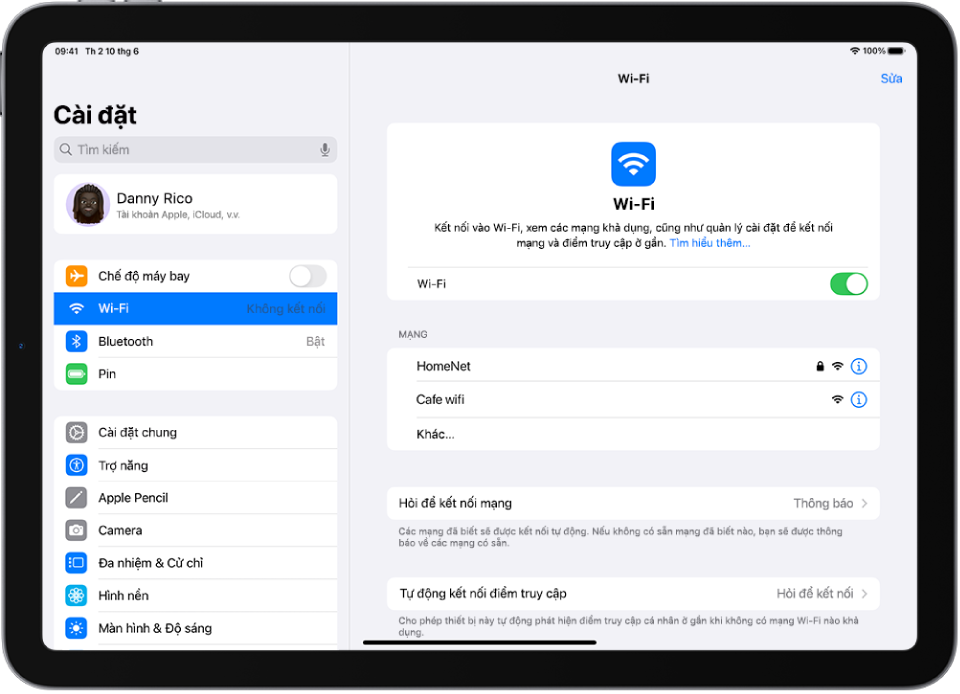
Cách cài đặt và xem địa chỉ IP của máy in
Địa chỉ IP là “dấu vân tay” của máy in trong mạng, cho phép máy tính xác định và liên lạc với máy in đó. Có hai trường hợp phổ biến: máy in đã có địa chỉ IP sẵn (thường là IP động được cấp bởi router) hoặc máy in chưa có địa chỉ IP và bạn cần thiết lập thủ công.
Cách cài đặt, thiết lập địa chỉ IP cho máy in
Trong trường hợp máy in chưa được gán địa chỉ IP hoặc bạn muốn thiết lập một địa chỉ IP tĩnh để dễ dàng quản lý, bạn có thể thực hiện các bước cơ bản sau ngay trên màn hình điều khiển của máy in (lưu ý các bước có thể khác nhau tùy theo dòng máy và hãng sản xuất).
Đầu tiên, trên màn hình Setting của máy in, bạn cần truy cập vào User Function. Sau đó, lựa chọn quyền Admin để có thể thực hiện các thay đổi về cài đặt mạng.
Truy cập User Function và lựa chọn quyền Admin
Tiếp theo, bạn sẽ được yêu cầu nhập mật khẩu quản trị viên của máy in. Mật khẩu mặc định phổ biến thường là 12345, trừ khi bạn đã thay đổi trước đó. Sau khi nhập mật khẩu đúng, bạn sẽ truy cập được vào cài đặt nâng cao của máy in.
Bên trong menu Admin, hãy tìm và chọn mục Network. Trong cài đặt mạng, bạn sẽ thấy các tùy chọn liên quan đến kết nối. Chọn TCP/IP để xem địa chỉ IP hiện tại của máy in hoặc tiến hành thiết lập lại địa chỉ IP mới theo ý muốn, có thể chọn DHCP để nhận IP động hoặc cấu hình IP tĩnh.
Chọn TCP/IP để xem địa chỉ IP hoặc thiết lập lại địa chỉ IP cho máy in
Cách xem, kiểm tra địa chỉ IP của máy in
Nếu máy in đã được kết nối mạng và bạn cần tìm địa chỉ IP hiện tại của nó để tiến hành kết nối từ máy tính, bạn có thể thực hiện theo các bước sau trên máy tính chạy hệ điều hành Windows. Đây là cách phổ biến để kiểm tra các thiết bị ngoại vi đã kết nối.
Mở Control Panel bằng cách tìm kiếm trên thanh tìm kiếm của Windows hoặc truy cập trực tiếp nếu biểu tượng có sẵn trên Desktop. Control Panel chứa nhiều cài đặt hệ thống quan trọng.
Chọn Control Panel
Trong cửa sổ Control Panel, chuyển sang chế độ xem theo danh mục lớn (Large icons) hoặc nhỏ (Small icons) nếu cần, sau đó tìm và chọn mục View devices and printers. Mục này liệt kê tất cả các thiết bị ngoại vi như chuột, bàn phím, máy in, máy quét đã hoặc đang kết nối với máy tính của bạn.
Chọn View devices and printers
Hộp thoại hiển thị danh sách các máy in đã từng hoặc đang được kết nối với máy tính sẽ xuất hiện. Tìm máy in bạn muốn kiểm tra địa chỉ IP trong danh sách này. Sau đó, nhấn chuột phải vào biểu tượng máy in đó và chọn Printer Properties từ menu ngữ cảnh hiện ra.
Chọn Printer Properties
Trong cửa sổ Printer Properties, có nhiều tab cài đặt khác nhau. Chuyển sang tab Ports. Tại đây, bạn sẽ thấy danh sách các cổng kết nối mà máy in sử dụng. Tìm dòng có kiểu cổng là Standard TCP/IP Port hoặc tương tự. Địa chỉ IP của máy in bạn muốn kết nối sẽ được hiển thị trong cột Printer Name hoặc IP Address.
Chọn mục Ports để xem địa chỉ IP máy in
Hướng dẫn kết nối máy in qua địa chỉ IP trên máy tính Windows
Sau khi đã có địa chỉ IP của máy in, bạn có thể tiến hành thêm máy in vào máy tính Windows bằng địa chỉ IP đó. Có hai phương pháp phổ biến để thực hiện việc này.
Cách 1: Sử dụng mạng LAN để kết nối trực tiếp qua IP
Cách này nhanh chóng nếu bạn biết chính xác địa chỉ IP của máy in và máy in đang hoạt động trên mạng nội bộ.
Nhấn tổ hợp phím biểu tượng Windows + R trên bàn phím để mở hộp thoại Run. Đây là cách nhanh nhất để truy cập các lệnh hệ thống.
Nhấn tổ hợp biểu tượng Windows + R
Trong hộp thoại Run, nhập địa chỉ IP của máy in bạn muốn kết nối vào ô trống. Cú pháp thường là [Địa chỉ IP của máy in] (ví dụ: 192.168.1.100). Nhấn OK hoặc Enter.
Nhập địa chỉ IP của máy in bạn muốn kết nối
Một cửa sổ mới sẽ hiện ra, hiển thị các tài nguyên được chia sẻ trên thiết bị có địa chỉ IP đó, bao gồm cả máy in. Nhấn chuột phải vào biểu tượng máy in bạn muốn sử dụng và chọn Connect hoặc Install.
Chọn máy in của bạn để Connect
Hệ thống sẽ tự động tìm kiếm driver phù hợp và tiến hành kết nối với máy in. Quá trình này có thể mất vài phút. Nếu hệ thống không tìm thấy driver tự động, bạn có thể được yêu cầu cung cấp driver bằng đĩa cài đặt hoặc từ file đã tải về. Khi hộp thoại Install from Disk hiện ra, bạn có thể chọn đường dẫn đến driver và nhấn OK để hoàn tất cài đặt.
Thực hiện kết nối với máy in
Cách 2: Thông qua Control Panel để thêm máy in bằng địa chỉ IP
Phương pháp này chi tiết hơn và cho phép tùy chỉnh cấu hình cổng kết nối TCP/IP. Bắt đầu bằng cách mở Control Panel như đã hướng dẫn ở trên.
Chọn Control Panel
Trong Control Panel, chọn mục View devices and printers để xem danh sách các thiết bị.
Chọn View devices and printers
Tại cửa sổ Devices and Printers, tìm và chọn tùy chọn Add a printer ở phía trên để bắt đầu quá trình thêm máy in mới.
Chọn Add a printer
Hệ thống sẽ bắt đầu dò tìm các máy in có sẵn. Nếu máy in bạn muốn kết nối không xuất hiện trong danh sách tự động tìm thấy, chọn tùy chọn The printer that I want isn’t listed ở cuối cửa sổ.
Chọn The printer that I want isn’t listed
Trong cửa sổ “Find a printer by other options”, để thêm máy in thông qua địa chỉ IP, bạn cần chọn tùy chọn Add a printer using a TCP/IP address or hostname. Nhấn Next để tiếp tục.
Chọn Add a printer using a TCP/IP address or hostname
Tại màn hình “Type a printer hostname or IP address”, giữ nguyên Device Type là TCP/IP Device. Nhập địa chỉ IP của máy in vào ô Hostname or IP address. Bỏ chọn “Query the printer and automatically select the driver to use” nếu bạn muốn chọn driver thủ công. Nhấn Next.
Chọn TCP/IP Device và nhập địa chỉ IP
Máy tính sẽ dò tìm cổng TCP/IP tương ứng với địa chỉ IP đã nhập. Sau khi tìm thấy, bạn sẽ được yêu cầu chọn driver cho máy in. Chọn hãng sản xuất (Manufacturer) và kiểu máy in (Printers) từ danh sách. Nếu driver không có sẵn, bạn có thể nhấn Have Disk… để cài đặt từ file driver đã tải về. Chọn driver phù hợp và nhấn Next.
Chọn máy in muốn kết nối
Tiếp theo, nhập tên cho máy in trong ô Printer Name. Tên này sẽ hiển thị trong danh sách máy in của bạn, giúp bạn dễ dàng nhận diện. Bạn có thể đặt tên tùy thích. Nhấn Next.
Nhập tên máy in vào Printer Name
Màn hình Printer Sharing cho phép bạn quyết định có chia sẻ máy in này với các máy tính khác trong mạng hay không. Chọn tùy chọn phù hợp với nhu cầu của bạn (Do not share this printer hoặc Share this printer…). Nếu chia sẻ, bạn có thể đặt tên chia sẻ. Nhấn Next. Các doanh nghiệp, cơ sở in ấn bảng hiệu thường cần chia sẻ máy in để tối ưu hóa công việc. Việc kết nối và quản lý các thiết bị in ấn hiệu quả là một phần quan trọng trong việc cung cấp dịch vụ chất lượng tại lambanghieudep.vn.
Chọn quyền chia sẻ máy in bạn muốn
Cuối cùng, quá trình cài đặt đã hoàn tất. Bạn có thể đánh dấu vào ô Set as the default printer nếu muốn đặt máy in này làm máy in mặc định. Nên chọn Print a test page để in thử, kiểm tra xem kết nối đã hoạt động đúng chưa. Sau khi kiểm tra thành công, nhấn Finish để hoàn tất.
Hoàn tất quy trình kết nối
Hướng dẫn kết nối máy in qua địa chỉ IP trên MacBook
Đối với người dùng MacBook, quy trình kết nối máy in qua địa chỉ IP cũng tương đối đơn giản thông qua cài đặt hệ thống.
Đầu tiên, nhấp vào biểu tượng logo Apple ở góc trên cùng bên trái màn hình. Chọn System Settings… (trên macOS Ventura trở lên) hoặc System Preferences… (trên các phiên bản macOS cũ hơn) từ menu thả xuống.
Chọn System Preferences…
Trong cửa sổ System Settings/Preferences, tìm và chọn mục Printers & Scanners (hoặc Print & Scan trên các phiên bản cũ hơn). Mục này quản lý tất cả các máy in và máy quét đã kết nối hoặc có thể kết nối với MacBook của bạn.
Chọn Printers & Scanners
Trong cửa sổ Printers & Scanners, bạn sẽ thấy danh sách các máy in hiện có. Để thêm máy in mới bằng địa chỉ IP, nhấp vào dấu + (Add Printer, Scanner, or Fax…) ở góc dưới cùng bên trái của danh sách.
Nhấn vào dấu + để cài đặt máy in
Trong cửa sổ “Add Printer”, bạn sẽ thấy ba biểu tượng ở phía trên. Nhấp vào biểu tượng IP (thường nằm giữa hai biểu tượng Default và Windows). Đây là tùy chọn để thêm máy in sử dụng giao thức Internet Protocol.
Nhập địa chỉ IP vào mục Address
Trong tab IP, nhập địa chỉ IP của máy in vào mục Address. Hệ điều hành macOS sẽ cố gắng tự động nhận diện máy in và tìm driver phù hợp. Chọn giao thức (Protocol) thường là Line Printer Daemon – LPD. Tên máy in (Name) có thể được tự động điền hoặc bạn có thể nhập tên tùy ý. Vị trí (Location) là tùy chọn.
Điền đầy đủ thông tin cần thiết vào các ô trống còn lại như Hostname or IP Address, Protocol, Queue (nếu có). Sau khi hệ thống nhận diện driver, mục “Use” sẽ hiển thị driver được đề xuất. Nếu cần, bạn có thể chọn driver thủ công. Nhấn Add để thêm máy in vào danh sách.
Điền đầy đủ thông tin ở các ô trống còn lại
Một số lỗi thường gặp khi kết nối máy in qua địa chỉ IP và cách khắc phục
Trong quá trình kết nối máy in qua địa chỉ IP, người dùng có thể gặp phải một số vấn đề. Việc hiểu rõ nguyên nhân và cách xử lý sẽ giúp bạn nhanh chóng khắc phục sự cố và tiếp tục công việc in ấn của mình.
Không thể tìm thấy địa chỉ IP của máy in
Lỗi này xảy ra khi máy tính không thể xác định được vị trí của máy in trong mạng dựa trên địa chỉ IP được cung cấp. Nguyên nhân có thể do nhập sai địa chỉ IP, máy in chưa được bật nguồn, máy in hoặc máy tính không kết nối cùng mạng nội bộ, hoặc cài đặt mạng trên máy in chưa đúng.
Cách khắc phục đơn giản nhất là kiểm tra lại địa chỉ IP của máy in đã nhập có chính xác không. Đảm bảo máy in đã được bật và kết nối mạng. Kiểm tra lại kết nối mạng (LAN/Wi-Fi) của cả máy in và máy tính. Nếu chắc chắn địa chỉ IP đúng nhưng vẫn không tìm thấy, bạn có thể thử phương pháp thêm máy in thông qua Control Panel (đối với Windows) và chọn tùy chọn “The printer that I want isn’t listed” để hệ thống dò tìm lại hoặc thêm cổng TCP/IP mới.
Lỗi máy in error 0x000007e – thiếu file “mscms.dll”
Lỗi này thường xảy ra trên hệ điều hành Windows khi cài đặt driver máy in, liên quan đến file quản lý màu (mscms.dll) bị thiếu hoặc lỗi. Đây là một lỗi hệ thống cụ thể cần xử lý bằng cách sao chép file từ vị trí khác.
Để khắc phục lỗi thiếu file “mscms.dll”, bạn cần thực hiện các bước sao chép file như sau: Mở thư mục hệ thống C:Windowssystem32. Tìm và sao chép file có tên “mscms.dll“.
Sao chép tệp mscms.dll
Sau khi sao chép, quay trở lại thư mục system32, tìm và chọn thư mục spool, sau đó chọn tiếp thư mục drivers.
Chọn thư mục spool và drivers
Trong thư mục drivers, bạn sẽ thấy các thư mục con tương ứng với kiến trúc hệ điều hành. Nếu bạn đang sử dụng Windows bản 32bit, chọn thư mục W32x86. Nếu bạn đang sử dụng Windows bản 64bit, chọn thư mục x64. Sau đó, chọn thư mục 3 bên trong. Dán tệp “mscms.dll” đã sao chép vào thư mục 3 này. Khởi động lại máy tính và thử kết nối lại máy in.
Dán tệp vừa sao chép vào thư mục 3
Lỗi máy tính không thể tìm thấy máy in
Lỗi này tương tự như lỗi “Không thể tìm thấy địa chỉ IP” nhưng có thể do nhiều nguyên nhân khác ngoài việc nhập sai IP. Bao gồm tường lửa chặn kết nối, dịch vụ Print Spooler trên Windows bị dừng, driver máy in bị lỗi hoặc không tương thích.
Để khắc phục, ngoài việc kiểm tra lại địa chỉ IP và kết nối mạng, bạn nên kiểm tra cài đặt tường lửa trên máy tính xem có chặn kết nối tới máy in không. Đảm bảo dịch vụ “Print Spooler” trên Windows đang chạy (có thể kiểm tra trong Services – services.msc). Thử gỡ cài đặt driver máy in cũ và cài đặt lại driver mới nhất từ trang web chính thức của nhà sản xuất. Phương pháp thêm máy in thủ công qua Control Panel và chọn “The printer that I want isn’t listed” cũng hữu ích để hệ thống dò tìm hoặc cài đặt lại cổng kết nối.
Việc kết nối máy in qua địa chỉ IP là một giải pháp linh hoạt và hiệu quả cho nhu cầu in ấn chia sẻ. Hy vọng với hướng dẫn chi tiết trên, bạn có thể dễ dàng cài đặt và sử dụng máy in của mình trên cả máy tính Windows và MacBook, phục vụ tốt cho công việc cá nhân hay các nhu cầu chuyên nghiệp như in ấn bảng hiệu tại lambanghieudep.vn.